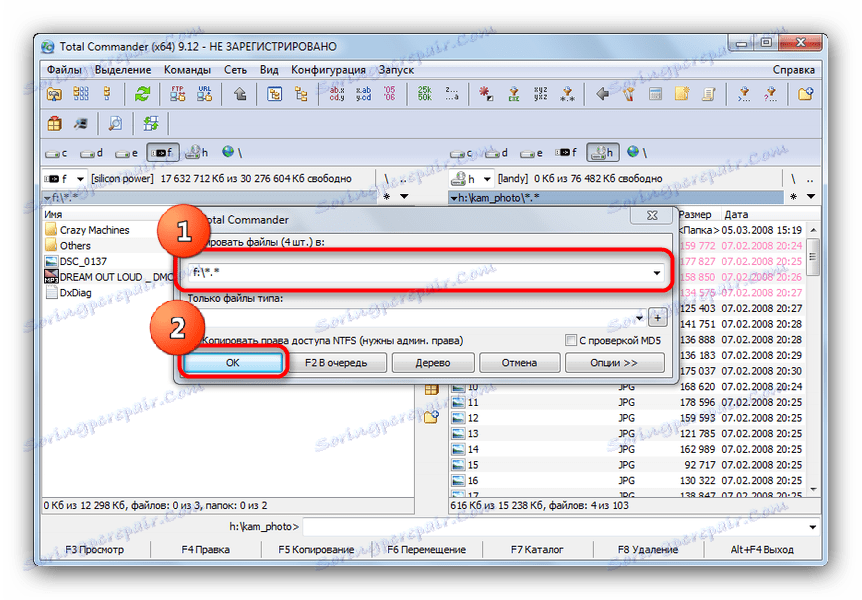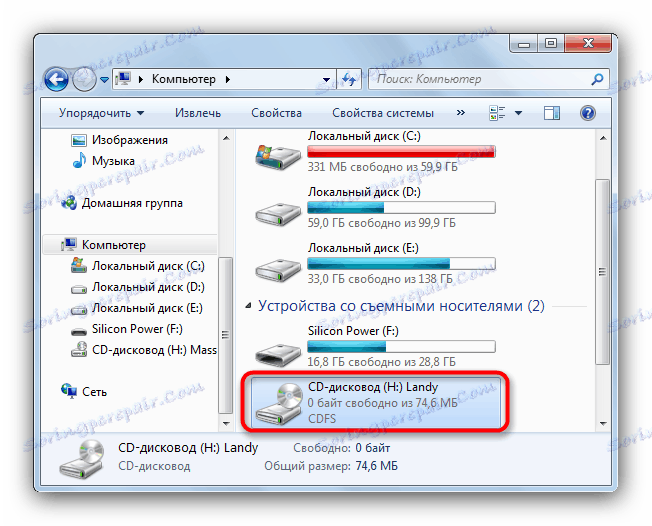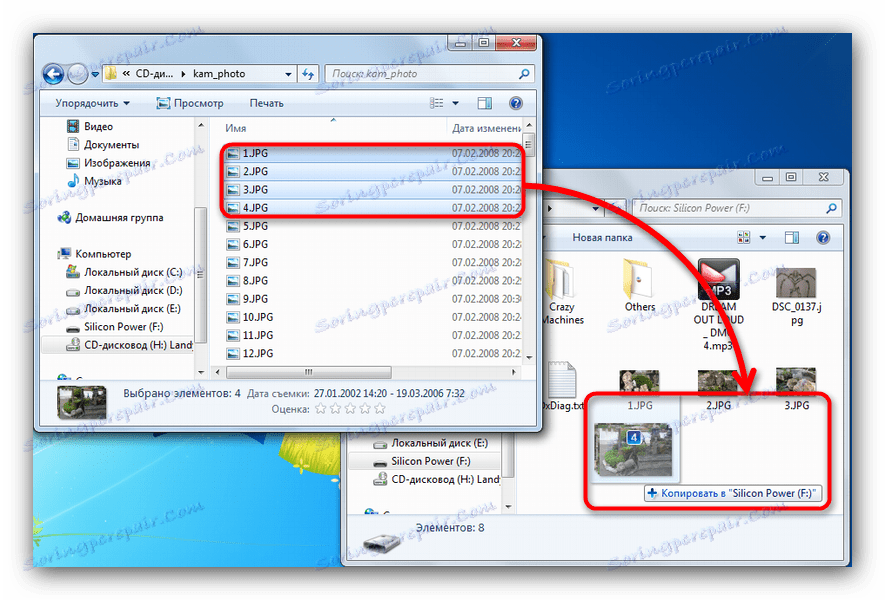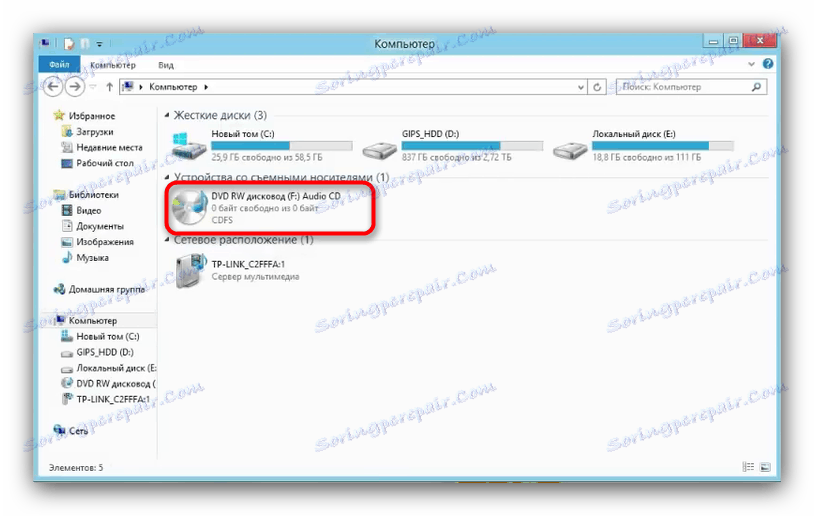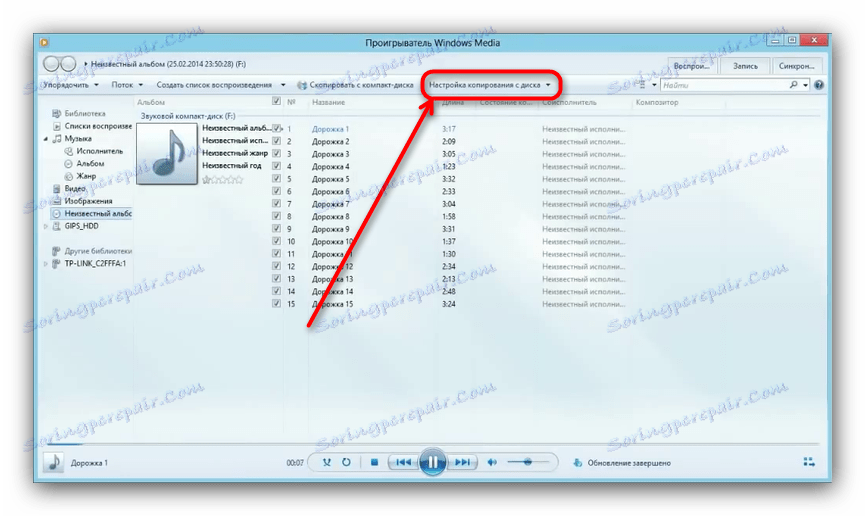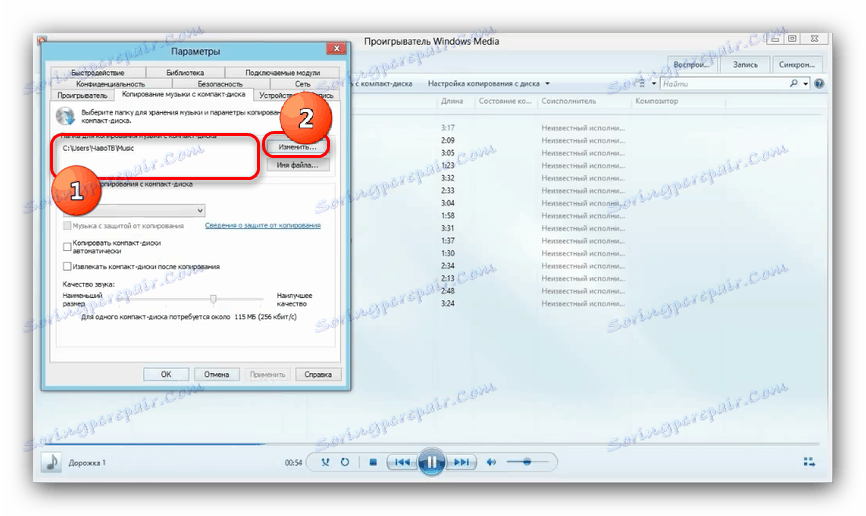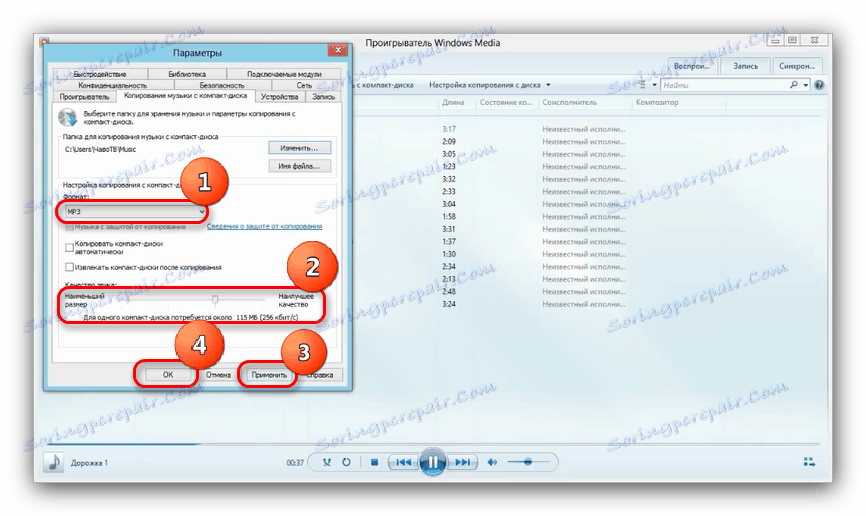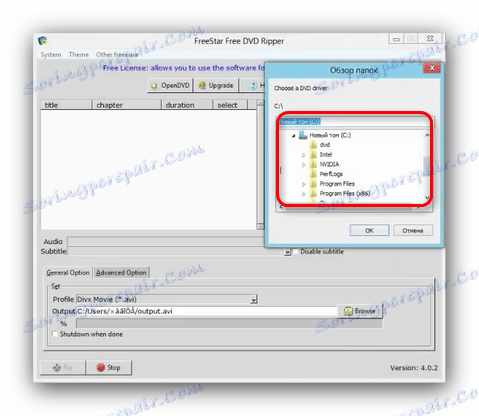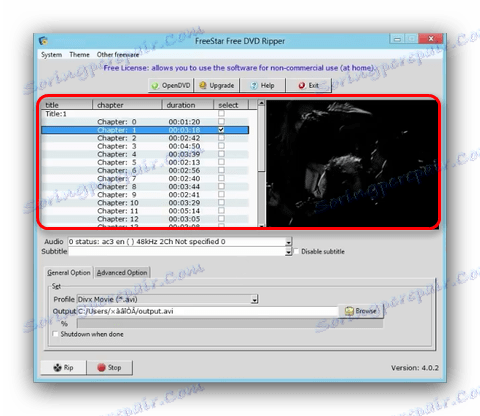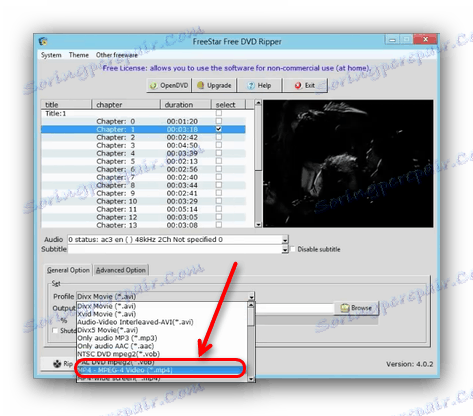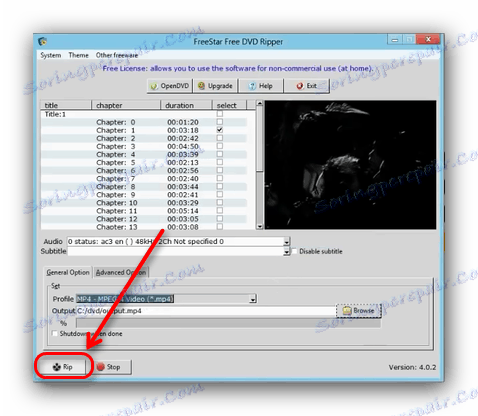Pišemo podatke s optičkih diskova na flash diskovima
Optički diskovi (CD i DVD) sada su vrlo rijetko korišteni, budući da flash pogoni zauzimaju svoju nišu prijenosnih medija za pohranu. U članku u nastavku želimo vam predstaviti načine kopiranja podataka s diskova na flash diskove.
sadržaj
Kako prenijeti informacije s diskova na flash diskove
Postupak se ne razlikuje od banalnog postupka kopiranja ili pomicanja bilo koje druge datoteke između različitih medija za pohranu. Taj se zadatak može izvesti pomoću alata treće strane ili pomoću alata za Windows.
Metoda 1: Ukupno zapovjednik
Ukupno zapovjednik bio je i ostaje broj 1 u popularnosti među upraviteljima datoteka treće strane. Naravno, ovaj program može prijenos podataka s CD-a ili DVD-a na flash disk.
- Otvorite program. U lijevom radnom oknu, upotrijebite bilo koji dostupni način da biste otišli na flash disk na kojem želite postaviti datoteke s optičkog diska.
- Idite na desnu ploču i idite na svoj CD ili DVD. Najlakši način da to učinite na padajućem popisu diskova, pogon je istaknut nazivom i ikonom.
![Prijeđite na disk na desnoj ploči Total Commander da biste prebrisali datoteke]()
Kliknite naziv ili ikonu da biste otvorili disk za gledanje. - Jednom u mapu s datotekama diska odaberite one koje trebate pritiskom na lijevu tipku miša dok držite tipku Ctrl . Odabrane datoteke označene su svijetlo ružičastim bojama.
- Bolje je ne izrezati podatke s optičkih diskova, kako biste izbjegli kvarove, već kopirali. Zato kliknite gumb "F5 Copy" ili pritisnite tipku F5 .
- U dijaloškom okviru za kopiranje provjerite je li odredište ispravno odabrano i kliknite "U redu" kako biste započeli postupak.
![Pokretanje postupka kopiranja s diska na flash disk u Total Commanderu]()
Može potrajati određeno vrijeme, što ovisi o mnogim čimbenicima (stanje diska, stanje pogona, vrstu i brzinu čitanja, slični parametri bljeskalice) pa budite strpljivi. - Po uspješnom završetku procesa, kopirane datoteke bit će postavljene na vaš USB flash pogon.
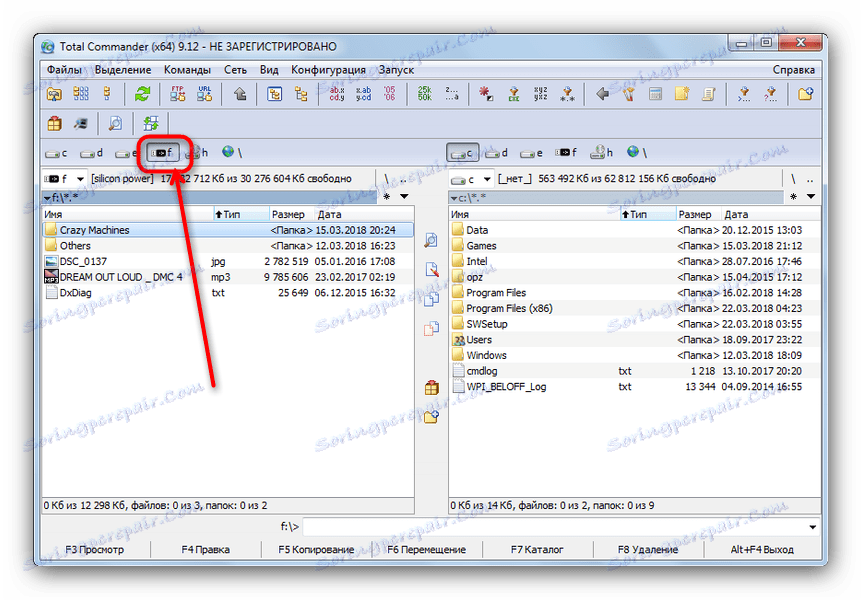
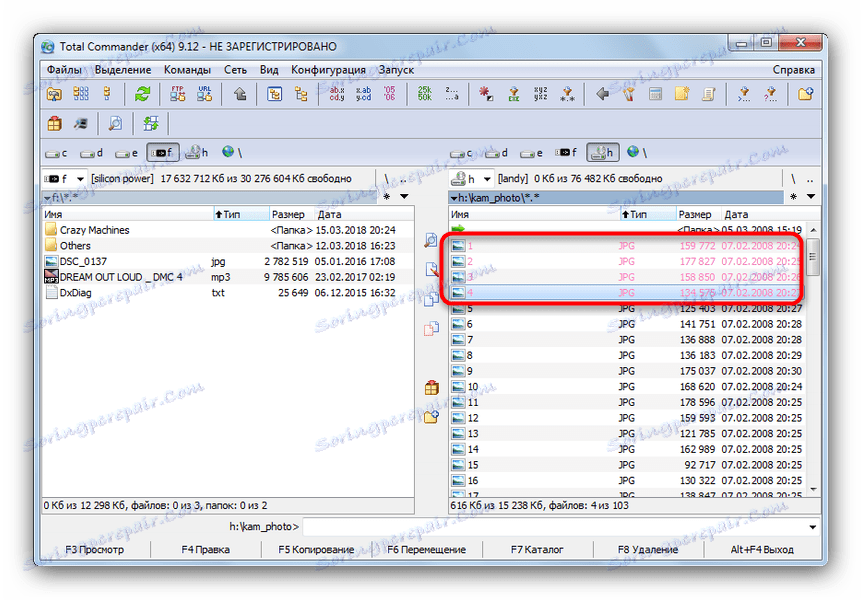
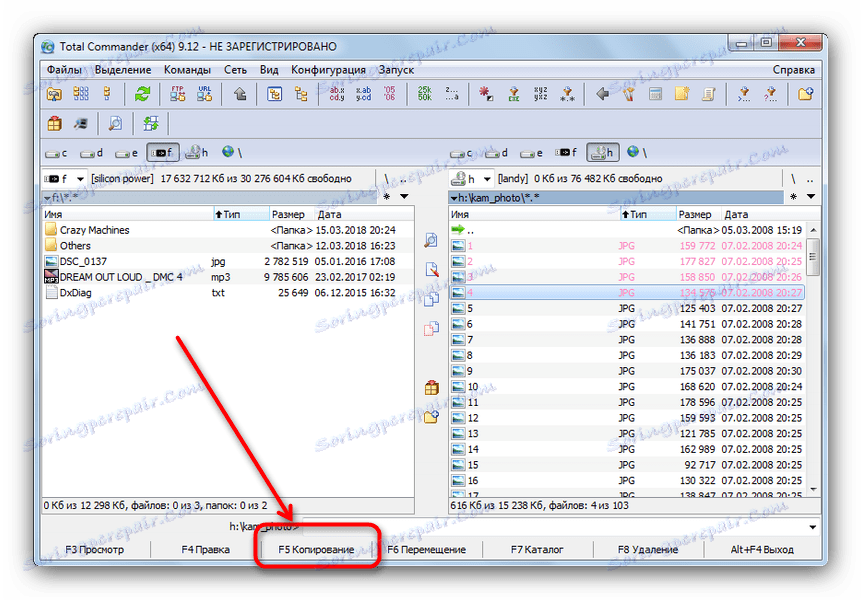

Postupak je vrlo jednostavan, ali optički diskovi su poznati po svojoj kapricioznosti - suočeni s problemima, posjetite posljednji odjeljak ovog članka o mogućim problemima.
Druga metoda: FAR Manager
Drugi alternativni upravitelj datoteka, ovaj put s sučeljem konzole. Zbog visoke kompatibilnosti i brzine, gotovo je savršeno za kopiranje podataka s CD-a ili DVD-a.
- Pokrenite program. Kao i Total Commander, upravitelj HEADLIGHT radi u načinu s dva okna, pa prvo morate otvoriti potrebne lokacije u odgovarajućim pločama. Pritisnite tipku Alt + F1 kako biste otvorili prozor odabira pogona. Odaberite svoj bljesak voziti - označen je riječima "međusobno zamjenjivo:" .
- Pritisnite tipku Alt + F2 - to će dovesti do prozora odabira pogona za desnu ploču. Ovaj put morate odabrati pogon s ugrađenim optičkim diskom. U FAR Manageru su označeni kao "CD-ROM" .
- Kretanje do sadržaja CD-a ili DVD-a odaberite datoteke (na primjer, držite Shift i pomoću strelice prema gore i strelice prema dolje ) koje želite prenijeti i pritisnite tipku F5 ili kliknite gumb "5 Kopiraj" .
- Otvorit će se dijaloški okvir alata za kopiranje. Provjerite konačnu adresu direktorija, omogućite dodatne opcije, ako je potrebno i kliknite "Kopiraj".
- Proces kopiranja ide. U slučaju uspješnog dovršavanja, datoteke će biti postavljene u željenu mapu bez ikakvih kvarova.
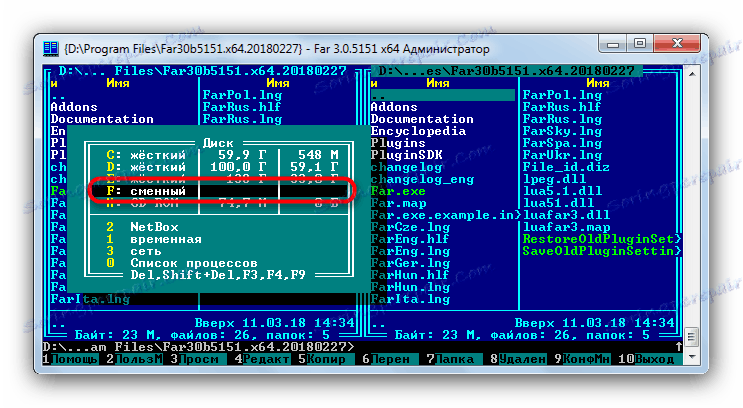
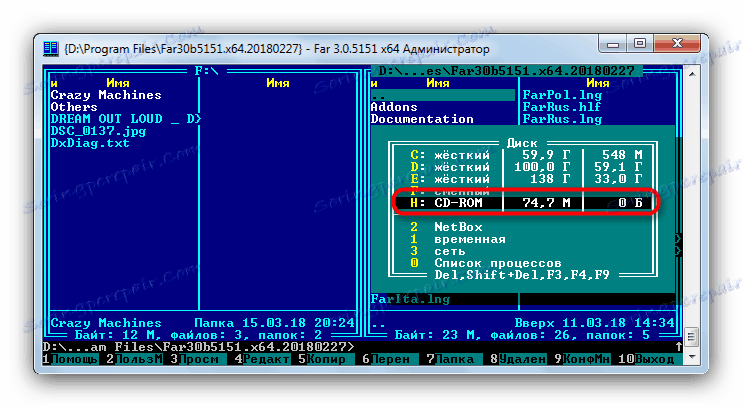
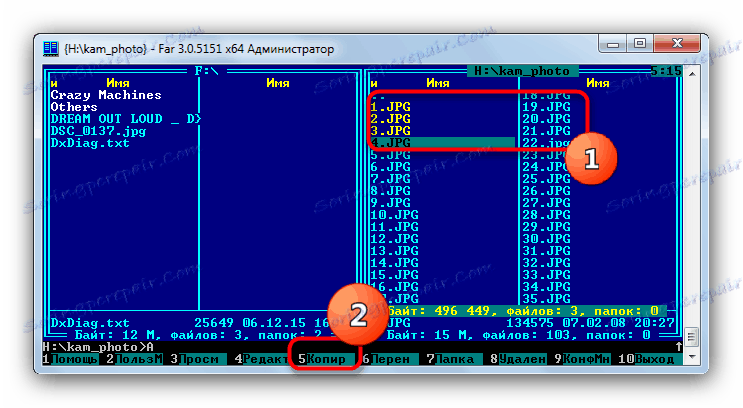
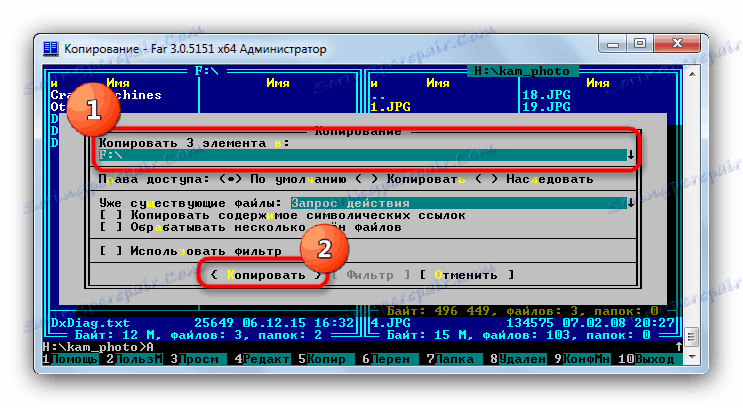
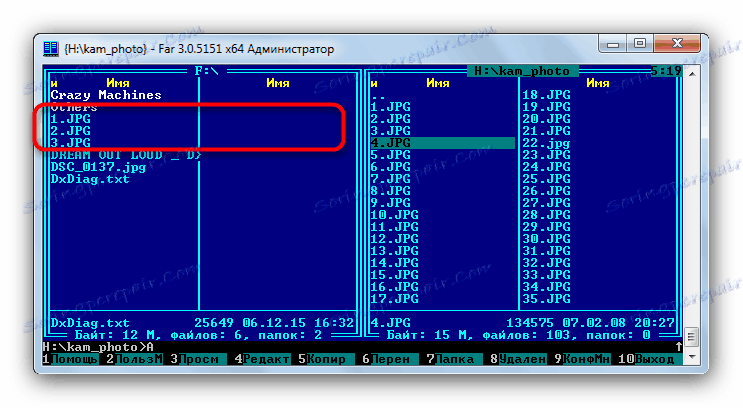
FAR Manager poznat je po svjetlosti i brzini približne svjetlosti, stoga preporučujemo ovu metodu za korisnike malih računala ili prijenosnih računala.
Treća metoda: Windows System Tools
Većina korisnika bit će dovoljna i prilično prikladna za upravljanje datotekama i direktorijima, koji se standardno implementiraju u sustavu Windows. U svim pojedinačnim verzijama ovog operacijskog sustava, počevši od sustava Windows 95, uvijek je postojao alat za rad s optičkim diskovima.
- Umetnite disk u pogon. Otvorite "Start" - "Moje računalo" iu bloku " Uređaji s prijenosnim medijima" , kliknite desnom tipkom miša na disk i odaberite opciju "Otvori" .
![12]()
Na isti način, otvorite USB bljesak. - Odaberite datoteke koje trebate prenijeti u direktoriju optičkog diska i kopirati ih na bljesak voziti. Najjednostavniji način je da ih povučete iz jednog direktorija u drugi.
![13]()
Još jednom podsjećamo da će kopiranje, najvjerojatnije, potrajati neko vrijeme.
Kao što praksa pokazuje, najčešće postoje kvarovi i problemi pri korištenju standardnog "Explorera" .
Metoda 4: Kopiranje podataka sa zaštićenih diskova
Ako su podatci diska s kojih želite prenijeti na USB bljesak voziti zaštićeni od kopiranja, tada metode s upraviteljima datoteka trećih strana i Explorer neće vam pomoći. Međutim, za glazbene diskove postoji prilično lukav način kopiranja pomoću programa Windows Media Player.
- Umetnite disk s glazbom u pogon i pokrenite ga.
![Pokrenite audio CD u programu Windows Media Player]()
Po defaultu, reprodukcija audio CD-a započinje u programu Windows Media Player. Pauzirajte reprodukciju i idite u biblioteku - mali gumb u gornjem desnom kutu. - Jednom u knjižnici pogledajte alatnu traku i pronađite opciju "Postavljanje kopiranja s diska".
![16]()
Kliknite ovu opciju i na padajućem popisu odaberite "Dodatni parametri ..." . - Otvorit će se prozor s postavkama. Prema zadanim postavkama, kartica "Kopiranje glazbe s CD-a" otvorena je i potrebna nam je. Obratite pažnju na "Mapa za kopiranje glazbe s CD-a".
![18]()
Da biste promijenili zadanu stazu, kliknite odgovarajući gumb. - Otvorit će se dijaloški okvir za odabir telefona. Idite na njega na bljesak voziti i odaberite ga kao konačnu adresu kopiranja.
- Format kopiranja postavljen je kao "MP3" , "Kvaliteta ..." - 256 ili 320 kbps ili maksimalno dopušteno.
![20]()
Da biste spremili postavke, kliknite "Primijeni" i "U redu" . - Kada se prozor postavki zatvori ponovno pogledaj alatnu traku i kliknite na "Kopiraj glazbu s CD-a" .
- Započinje postupak kopiranja pjesama na odabrano mjesto - napredak se prikazuje kao zelene šipke nasuprot svake pjesme.
![22]()
Postupak će potrajati neko vrijeme (od 5 do 15 minuta), stoga pričekajte. - Po završetku procesa, možete otići do USB flash pogona i provjeriti je li sve kopirano. Treba se pojaviti nova mapa unutar koje će biti glazbene datoteke.

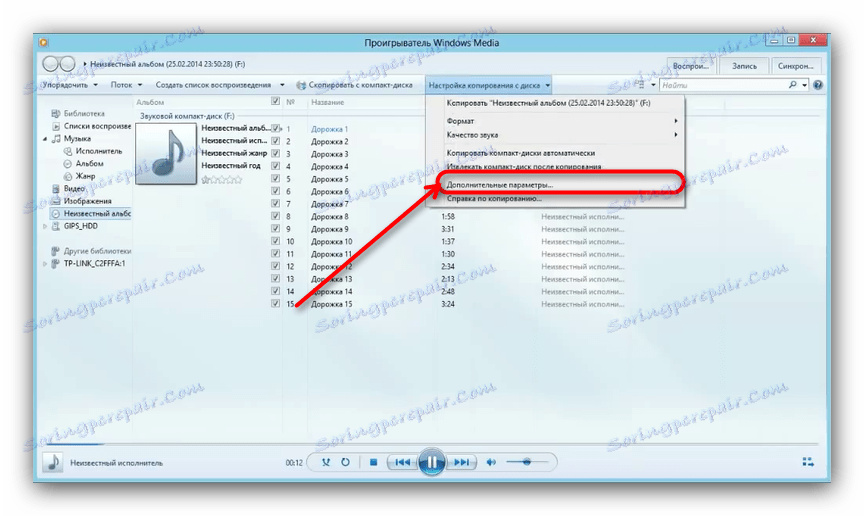
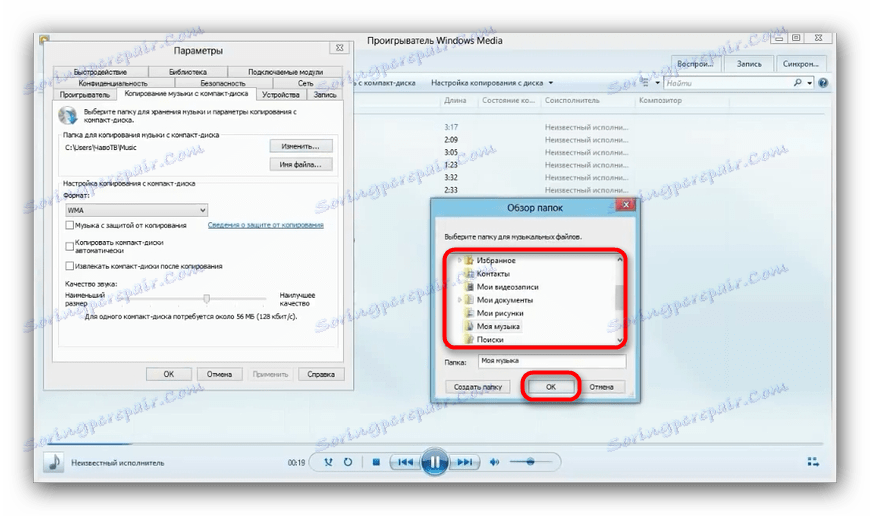
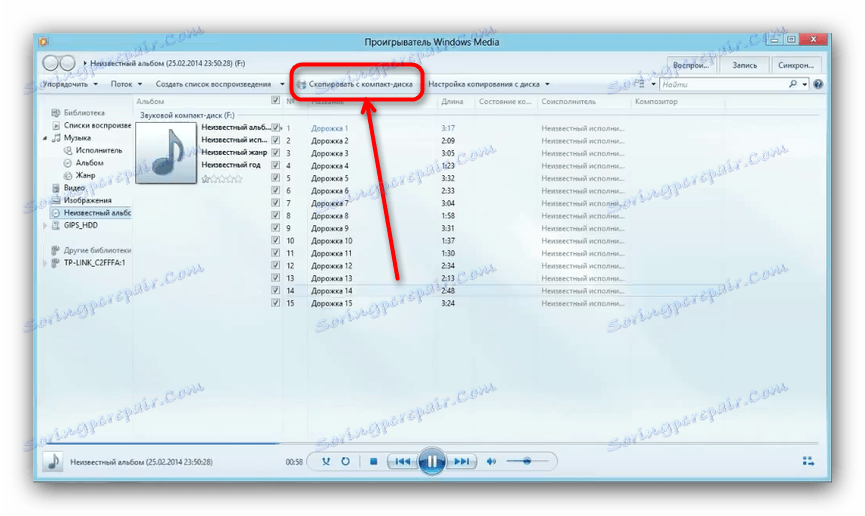
Kopiranje videozapisa iz alata zaštićenih DVD-om nije učinjeno pa se pribjegavamo programu treće strane pod nazivom Freestar Free DVD Ripper.
- Umetnite video disk u pogon i pokrenite program. U glavnom prozoru odaberite "Open DVD" .
- Otvorit će se dijaloški okvir u kojem morate odabrati fizički pogon.
![24]()
Upozorenje! Nemojte zbuniti pravi uređaj s virtualnim pogonom, ako ga ima!
- Dostupne datoteke na disku označene su u okviru s lijeve strane. S desne strane je prozor za pregled.
![25]()
Označite potrebne videozapise tako da označite desno pored naziva datoteka. - Isječci se ne mogu kopirati "kakav jest", u svakom slučaju morat će ih pretvoriti. Stoga pogledajte odjeljak "Profil" i odaberite odgovarajući spremnik.
![26]()
Kao što pokazuje praksa, MPEG4 će biti najbolji u pogledu veličine / kvalitete / odsutnosti problema, a mi ga odabiremo. - Zatim odaberite mjesto konverzije. Kliknite gumb "Pregledaj" da biste pokrenuli dijaloški okvir "Explorer" . U njemu odabiremo flash pogon.
- Provjerite postavke, a zatim kliknite gumb "Rip" .
![28]()
Započinje postupak pretvaranja isječaka i kopiranja ih na bljesak voziti.
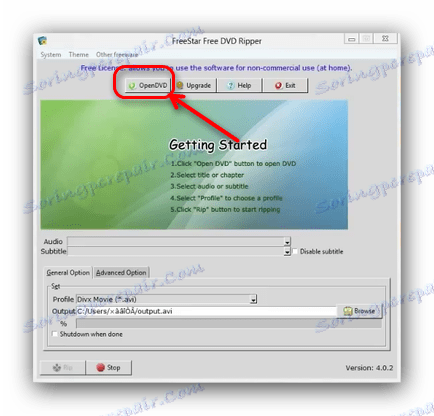
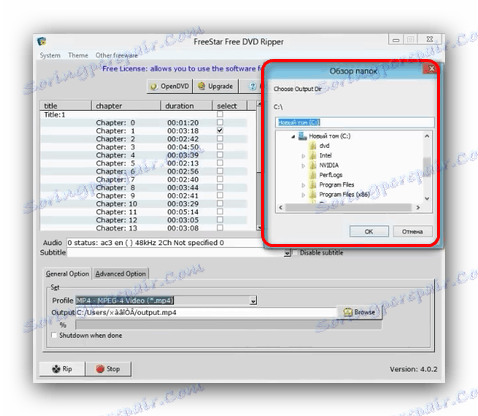
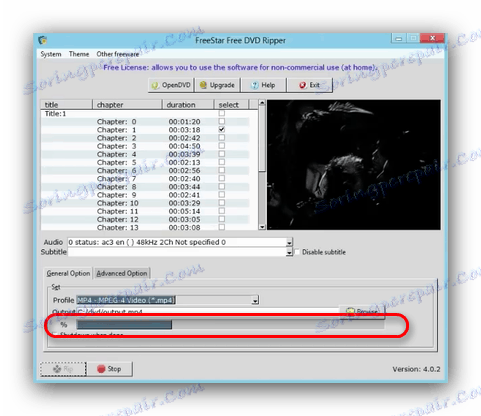
Napomena: U nekim slučajevima, bolje je kopirati multimedijske datoteke ne izravno s diska na USB bljesak, već ih prvo spremiti na računalo, a zatim ih prenijeti na bljesak voziti.
Za diskove na kojima nema zaštite, bolje je koristiti gore opisane postupke 1-3.
Mogući problemi i kvarovi
Kao što je već spomenuto, optički diskovi su hirovitiji i zahtjevniji za pohranu i upotrebu od flash pogona pa često s njima postoje problemi. Pogledajmo ih redom.
- Brzina kopiranja je prespora
Uzrok tog problema može biti bilo u flash pogonu ili na disku. U tom slučaju međuproizvod je univerzalna metoda: prvo kopirajte datoteke s diska na tvrdi disk, a zatim od tamo do USB flash pogona. - Kopiranje datoteka dosegne određeni postotak i zamrzava.
U većini slučajeva ovaj problem ukazuje na problem s CD-om: jedna od kopiranih datoteka je netočna ili na disku postoji oštećena površina iz kojeg se podaci ne mogu čitati. Najbolje rješenje u ovoj situaciji bilo bi kopiranje datoteka jednu po jednu, a ne sve odjednom - ova akcija će vam pomoći pronaći izvor problema.Nije potrebno isključiti mogućnost problema s flash pogonom, tako da je također vrijedno provjerite izvedbu diska ,
- Disk nije prepoznat
Česti i vrlo ozbiljan problem. Postoji nekoliko razloga za to, glavni je ogrebotina površine kompaktnog diska. Najbolji je način ukloniti sliku s takvog diska i raditi s virtualnom kopijom, a ne pravim medijem.Više detalja:
Kako stvoriti sliku diska pomoću alata Daemon
UltraISO: stvaranje slikaPostoji velika vjerojatnost problema s diskom, stoga preporučujemo i da to provjerite - na primjer, umetnite drugi CD ili DVD u nju. Također preporučujemo da pročitate članak u nastavku.
Više detalja: Pogon ne čita diskove
Kao sažetak, želimo primijetiti: svake godine sve više računala i prijenosnih računala pušteno je bez hardvera za rad s CD-ovima ili DVD-ima. Stoga, na kraju, preporučujemo da unaprijed kopirate važne podatke s CD-a i prebacite ih na više pouzdanih i popularnih pogona.